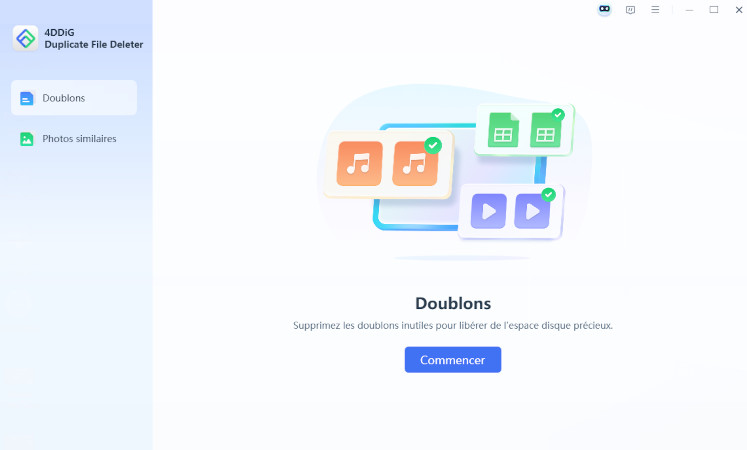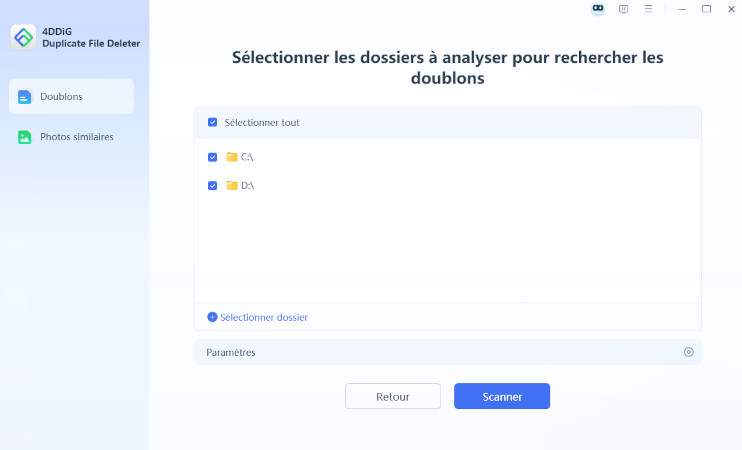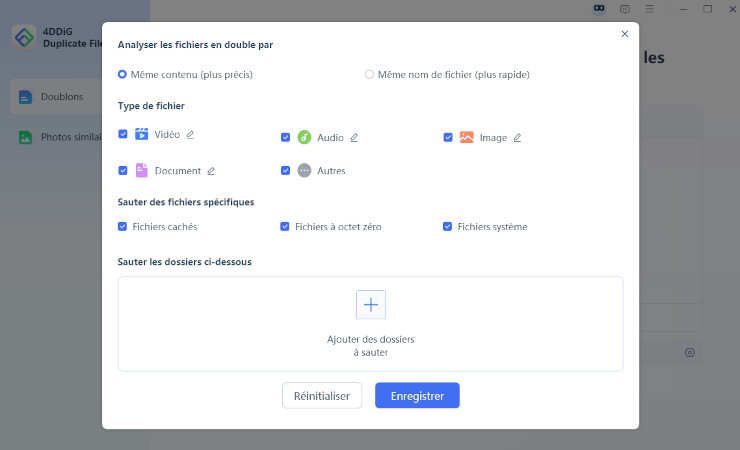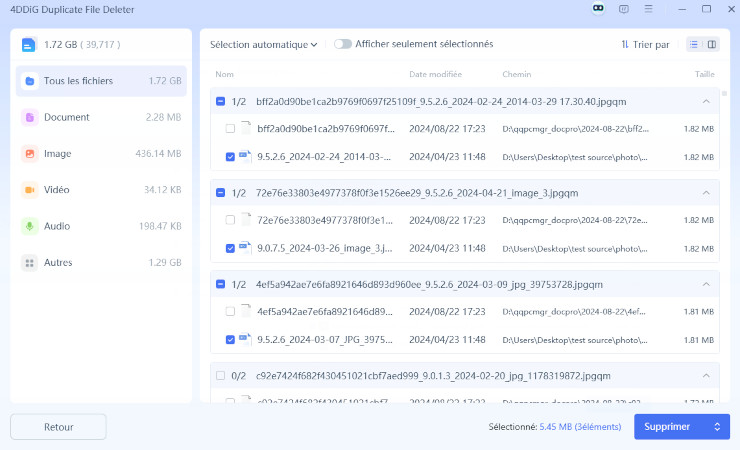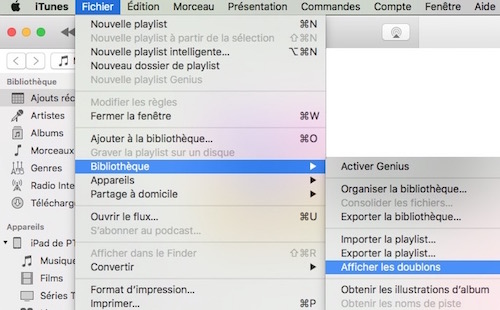La principale raison de votre présence ici est que vous souhaitez rapidement vous débarrasser des nombreux fichiers en double accumulés sur votre PC. Bien qu’il existe plusieurs méthodes pour trouver et supprimer des fichiers en double sur Windows 10/11, certaines peuvent être fastidieuses. Si vous êtes coincé avec une collection massive de fichiers en double sur votre système et que vous voulez savoir comment trouver et supprimer les fichiers en double dans Windows 10/11. Vous pouvez découvrir chaque solution dans cet article pour trouver les fichiers en double dans windows 10/11, les supprimer, et garder le PC propre, ainsi que les conseils pour ne pas empiler les fichiers en double de windows 10 à l'avenir.

- Partie 1 : Pourquoi ai-je des fichiers en double sur mon ordinateur ?
- Partie 2: Comment trouver les fichiers en double dans Windows 10/11 sans logiciel ?
- Partie 3: Comment trouver et supprimer les fichiers en double dans Windows 10/11 avec un logiciel ?
- FAQ sur la recherche de fichiers en double dans Windows 10/11
Partie 1 : Pourquoi ai-je des fichiers en double sur mon ordinateur ?
Les fichiers en double peuvent apparaître pour plusieurs raisons :
- Téléchargements répétés : Vous avez peut-être téléchargé plusieurs fois le même fichier sans vous en rendre compte.
- Sauvegardes automatiques : Certains logiciels créent des copies de sauvegarde pour éviter la perte de données.
- Transferts multiples : Copier des fichiers entre différents dossiers ou périphériques peut générer des doublons.
- Applications ou mises à jour : Certaines applications ou installations de mises à jour peuvent également dupliquer des fichiers.
Ces doublons occupent de l'espace disque inutilement et peuvent ralentir votre ordinateur.
Partie 2: Comment trouver les fichiers en double dans Windows 10/11 sans logiciel ?
Les utilisateurs de Windows 10 peuvent classer manuellement les fichiers en double sur leur système en utilisant les fonctionnalités et les avantages de Windows. Voici quelques points utiles et pratiques que vous devez garder à l'esprit. Certains d'entre eux sont très faciles et présents devant vous dans windows 10. Commençons tout de suite.
Si vous préférez regarder une vidéo pour apprendre comment trouver et supprimer les fichiers en double dans Windows 10, veuillez consulter la vidéo ci-dessous:
Solution 1 : Utilisez les vues de Windows pour rechercher des fichiers en double
L'Explorateur Windows offre différentes vues des données stockées sur le système, par exemple, les grandes icônes, les petites icônes, les moyennes icônes, les très grandes icônes, la liste, les détails, les tuiles et le contenu. Il peut aider à identifier les fichiers en double sans effort. Des fonctions telles que le volet de prévisualisation et les détails du fichier, comme la date et l'heure de création, peuvent également être utiles.
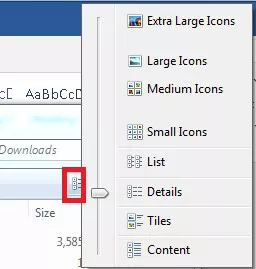
Solution 2 : Trier les fichiers avec le volet détails de l'explorateur pour détecter les fichiers en double
Vous pouvez trier les fichiers en double à l'aide des paramètres Nom, Date de modification, Type, Détails de la taille pour identifier rapidement les doublons. Mais obtenir des informations sur plusieurs fichiers en double peut devenir un peu difficile et prendre du temps si vous parcourez manuellement le volet des détails de vos fichiers.
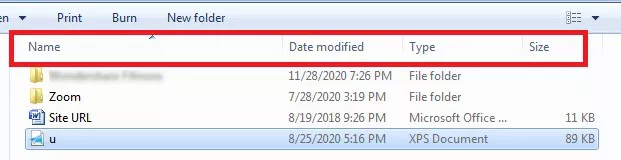
Solution 3: Utilisez la fonction de recherche pour localiser les fichiers en double
Cette fonction de recherche de l'explorateur Windows est utile lorsque vous disposez déjà d'informations préalables sur le nom des fichiers. Cela n'est possible que si vous savez exactement quel fichier et quels doublons vous recherchez. Taper l'extension du fichier dans la barre de recherche peut vous aider à trouver les fichiers.
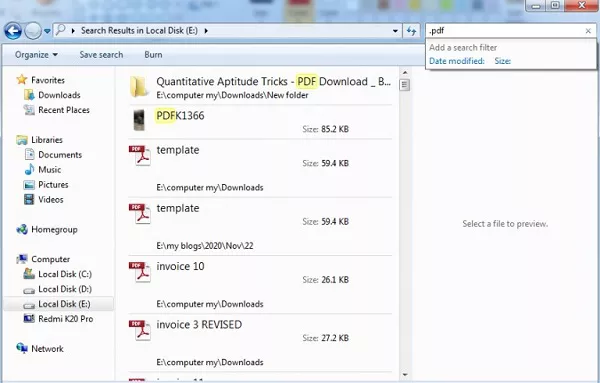
Partie 3: Comment trouver et supprimer les fichiers en double dans Windows 10/11 avec un logiciel ?
Le nettoyage de votre ordinateur Windows est une nécessité. Cependant, cela peut prendre du temps car il faut passer au crible manuellement de multiples fichiers, photos, documents et vidéos. Heureusement, la réponse à la question comment trouver les fichiers en double dans Windows 10 gratuitement ? est abordée plus en détail. Plusieurs outils et logiciels de suppression des fichiers en double de Windows 10 sont disponibles pour les PC Windows 10/11 pour vous aider.
Solution 1: 4DDiG Duplicate File Deleter
4DDiG Duplicate File Deleter est le meilleur localisateur de documents en double pour Windows. Il fonctionne pour d'autres gadgets basés sur Windows, y compris une clé USB, une carte SD, des disques durs externes et bien d'autres choses encore. Il utilise l'algorithme MD5 Message-Digest pour découvrir rapidement les documents copiés avec une exactitude de 100%.
Trouver des fichiers en double dans Windows 10 avec ce programme est sans effort. Vous pouvez mettre de l'ordre dans les copies gênantes, par exemple, les photographies, les enregistrements, les sons, les rapports et d'autres documents sans effort. L'aide ci-dessous vous guidera à travers le cycle d'élimination des documents copiés avec ce dispositif étonnant.
- Supprimez les doublons de fichiers musicaux, de photos, de documents et autres.
- Trouvez et supprimez les photos similaires.
- Supprimez les fichiers en double de Windows/USB/carte SD/disques durs externes en quelques secondes !
- Libérez de l'espace disque et améliorez les performances.
- Personnalisez les critères de recherche en choisissant les fichiers ou les dossiers à inclure ou à exclure.
Téléchargement sécurisé
Téléchargement sécurisé
Tout d'abord, téléchargez et installez 4DDiG Duplicate File Deleter sur votre ordinateur et lancez-le. Sélectionnez Duplicates et cliquez sur Commencer.

Sélectionnez Disque local et cliquez sur Suivant. Sélectionnez les dossiers à analyser à la recherche de doublons.

Cliquez sur Paramètres et vous obtiendrez des options pour personnaliser votre recherche de fichiers. Vous pouvez choisir des types de fichiers et ignorer des fichiers et dossiers spécifiques.

Après l'analyse, vous verrez combien de doublons ont été trouvés pour chaque type de fichier. Cliquez sur Suppression en un clic pour supprimer automatiquement tous les doublons.

Ou cliquez sur Vérifier les doublons pour prévisualiser et sélectionner les doublons que vous souhaitez supprimer. Après avoir sélectionné les fichiers doublons cibles (vous pouvez également cliquer sur Sélection automatique pour choisir le fichier le plus volumineux ou le plus ancien), cliquez simplement sur Supprimer pour les effacer.

Solution 2: CCleaner
Il y a de fortes chances que vous ayez déjà installé ce programme de nettoyage sur votre PC Windows. Il est connu pour donner les meilleurs éléments de rationalisation pour que votre cadre fonctionne super bien. En tout cas, relativement peu de personnes réalisent que CCleaner est chargé de nombreux modules précieux : Détecteur et éliminateur de doublons.
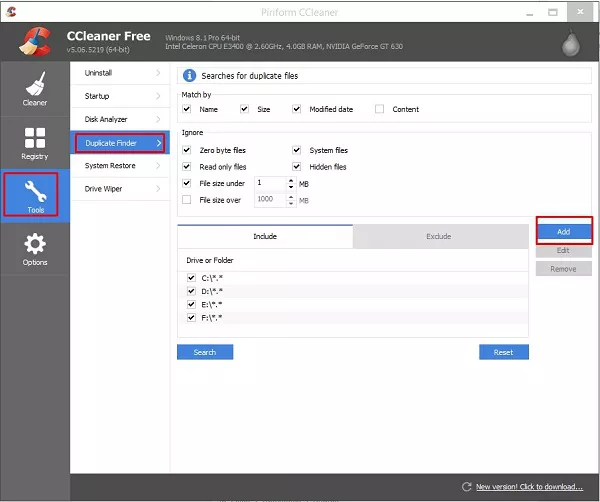
Avantages:
- Rationalise le PC tout en éliminant les copies.
- Interface simple à utiliser et naturelle
- Contient un nombre plus important d'éléments qu'une autre application référencée dans cette liste.
- Produit et enregistre les copies de clone en fonction du nom du fichier, de sa taille, de la date et du contenu supplémentaire.
- Utilitaire incroyable de nettoyage des dossiers de copies pour les clients fondamentaux et avancés.
Désavantage :
- L'expulsion des copies n'est qu'un module, et par conséquent, aucun calcul de haut niveau n'est utilisé.
- Le formulaire gratuit contient des publicités.
Solution 3: Remo Duplicate File Remover
Le logiciel de suppression des fichiers en double Remo est un autre instrument de localisation des copies acceptable pour le PC Windows. Il est adapté à la recherche de copies dans le lecteur interne, tout comme le disque dur externe associé à votre PC. Il vous permet de voir les documents avant de les effacer, en vous montrant l'espace que vous pouvez récupérer après avoir éliminé les copies. Cette application a été plébiscitée par de nombreux spécialistes comme étant peut-être le meilleur localisateur de documents en copie de fenêtre.
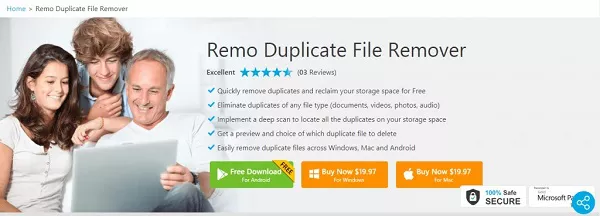
Avantages:
- Facile à utiliser.
- Prend en charge les lecteurs associés à distance.
- Contient un nombre plus important d'éléments qu'une autre application référencée dans cette liste.
- Libère de l'espace supplémentaire en éliminant les copies indésirables. Aide spécialisée 24X7.
Désavantage :
- Le mode révision est obsolète
- Aucun préliminaire gratuit accessible.
Solution 4: Auslogics Duplicate File Finder
L'outil de recherche de fichiers en double gratuit d'Auslogics est un localisateur de copies pour Windows 10 qui s'avère être un utilitaire fantastique pour identifier les images, les archives, la musique, les enregistrements et autres documents visuels et sonores et éliminer les copies en quelques secondes. La programmation de Windows fonctionne avec des calculs intelligents pour analyser les documents en fonction de leur nom et de leur substance, ce qui en fait l'un des plus époustouflants extracteurs de fichiers copiés pour PC.
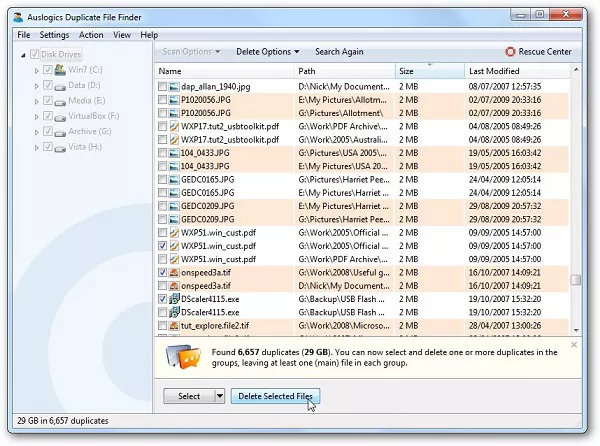
Avantages:
- Identifie les copies sur les lecteurs externes
- Utilisation gratuite
- Application légère qui permet de brûler moins d'actifs.
- Recherche des copies en fonction du contenu et pas seulement du nom
- Possibilité de filtrer les documents sur les lecteurs de voisinage et les lecteurs amovibles
Désavantage :
- Le mode révision n'est pas productif.
- Livré dans un pack avec d'autres applications.
Solution 5: Duplicate Cleaner Free
Copy Cleaner Pro est un excellent dispositif de localisation de copies pour Windows. Il recherchera un large éventail d'enregistrements sur le cadre et utilisera un grand balayage pour distinguer toutes les copies. L'instrument de localisation des enregistrements de copie est également adapté pour filtrer les documents comparatifs selon les crédits d'enregistrement. Vous pouvez créer des profils pour sauvegarder vos normes de recherche et gagner du temps. C'est un instrument incroyable à utiliser dans une association pour filtrer le cadre de manière approfondie. Cette application a été considérée par de nombreux spécialistes comme l'un des meilleurs localisateurs de documents par fenêtre.
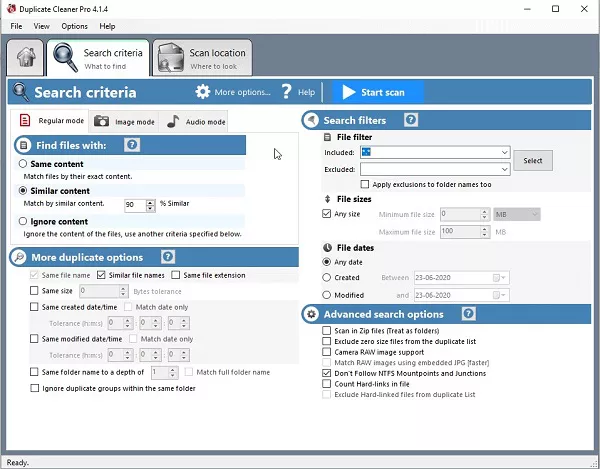
Avantages:
- Facile et rapide à installer.
- Analyse le contenu des paquets compressés.
- Prend en charge tous les formats de fichiers courants.
Désavantage :
- L'interface est bourrée de fonctionnalités supplémentaires.
Questions fréquentes sur la recherche de fichiers en double dans Windows 10/11
1. Windows 10 dispose-t-il d'un chercheur de fichiers en double?
Windows 10 n'inclut pas d'utilitaire de recherche de fichiers en double en lui-même ; vous devez le faire manuellement ou avec l'aide d'un autre logiciel.
2. Quel est le meilleur outil de recherche de fichiers en double pour Windows 10 ?
L'outil de suppression de fichiers en double 4DDiG est le meilleur pour trouver des fichiers en double dans Windows 10/11.
3. Comment puis-je trouver des fichiers en double dans différents dossiers?
Vous devez rechercher les fichiers en double par nom pour les supprimer de plusieurs dossiers.
4. Comment puis-je trouver des photos en double dans Windows 10/11?
Vous pouvez utiliser la fonction d'agrandissement de l'icône dans la visionneuse de photos de Windows. Voyez quelles photos sont en double et supprimez-les une par une.
5. Est-il sûr de supprimer tous les fichiers en double?
Non seulement c'est sûr, mais c'est aussi bon pour les performances de votre système Windows 10.
Conclusion:
4DDiG Duplicate File Deleter est la meilleure solution pour trouver et supprimer les fichiers en double sous Windows 10/11 dans plusieurs dossiers du disque dur. Il est livré avec une garantie de remboursement. Même la version gratuite est d'une grande aide. Si vous souhaitez opter pour la version Premium, elle présente davantage d'avantages. Il offre une garantie de remboursement de 30 jours. Votre vie privée est protégée à 100 % avec Tenorshare. Aucun virus ou logiciel malveillant n'intervient. Une assistance professionnelle est disponible, ainsi que des mises à jour gratuites à vie.